eリザーブ管理画面マニュアル
各業種の設定
 病院・クリニック
病院・クリニック
web回数券管理 ~web回数券の配布~
検索
どのユーザーが、どのくらいの回数券を所持しているのかを見ることができます。
条件を指定して検索し、一覧で表示します。
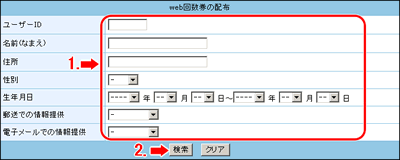
ユーザーID |
ユーザーIDで検索する場合は入力します。 |
名前(なまえ) |
名前で検索する場合は入力します。 |
住所 |
住所で検索する場合は入力します。 |
性別 |
性別で検索する場合は入力します。 |
生年月日 |
検索したい範囲を指定します。 |
郵送での情報提供 |
郵送での情報提供で検索する場合は選択します。 |
電子メールでの情報提供 |
電子メールでの情報提供で検索する場合は入力します。 |
1. 一覧から検索する対象を指定します。
複数の項目を指定することでしぼりこみ検索が可能です。
すべてを表示する場合は、空白か「-」を指定します。
2. 【検索】をクリックします。やりなおす場合は【クリア】をクリックします。
3. 検索結果が表示されます。
検索結果の一覧とweb回数券追加について
取得日時の新しいものが、上から順に表示されます。
検索結果は、1画面に付き、20件まで表示します。20件以上の場合はページ送りが表示されます。
どのユーザーが、どのくらいの回数券を所持しているのかを確認できます。
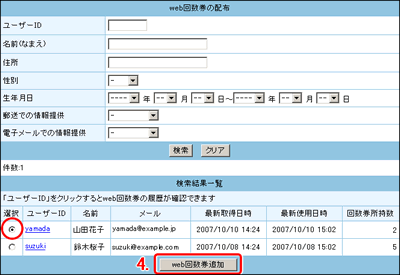
4. ユーザーIDをクリックすると、ユーザーが所有している回数券の一覧が表示されます。
ユーザーの回数券所持数を変更する場合は、変更したいユーザーを選択して
【web回数券追加】ボタンをクリックします。

5. 追加する枚数を入力し、【追加】ボタンをクリックします。
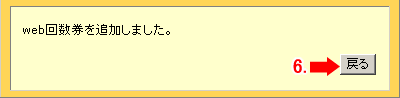
6. 【戻る】ボタンをクリックします。
7. 追加が完了します。

